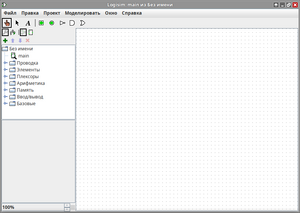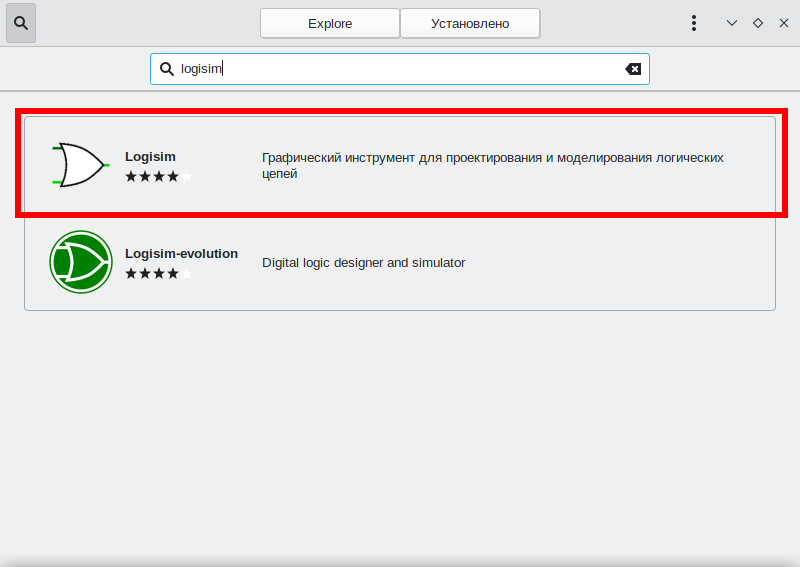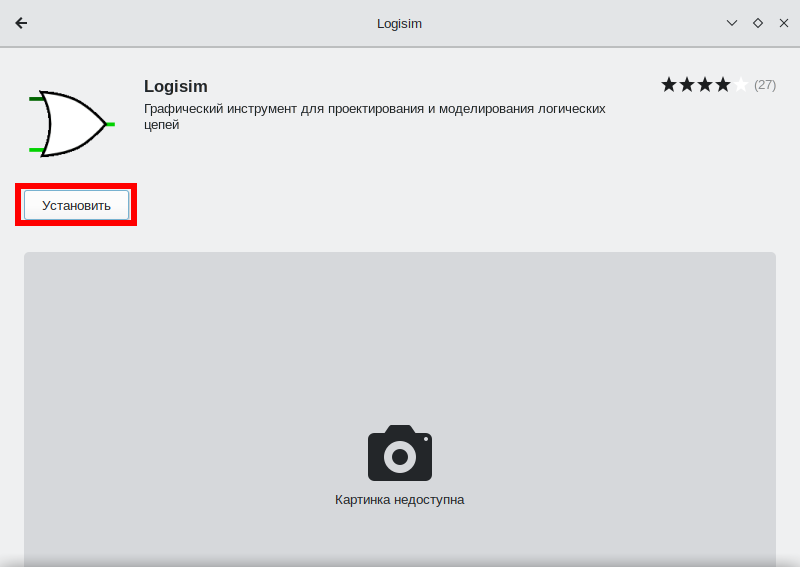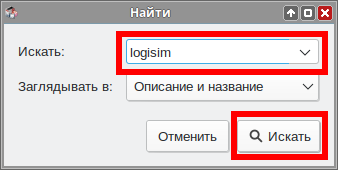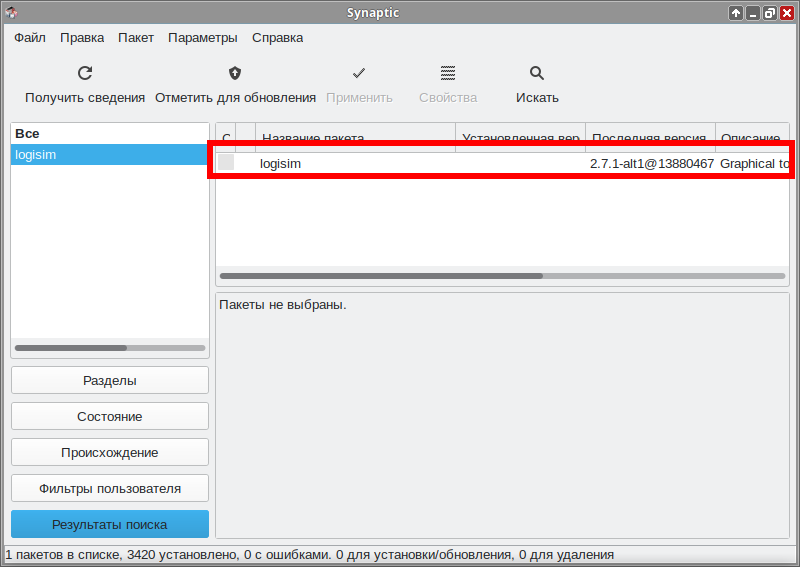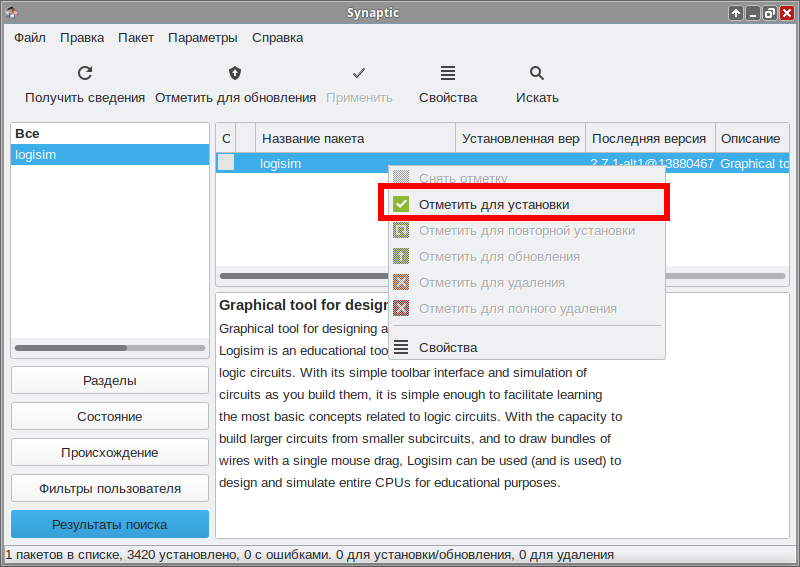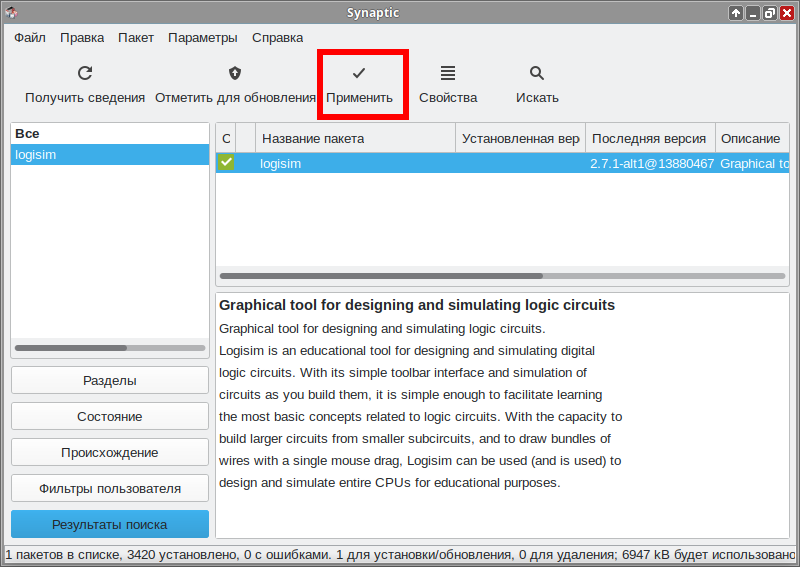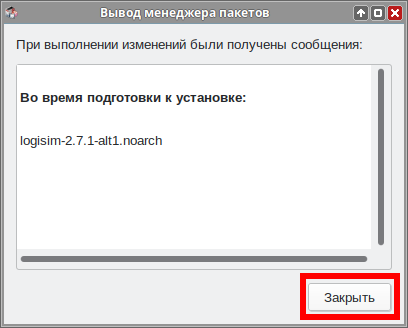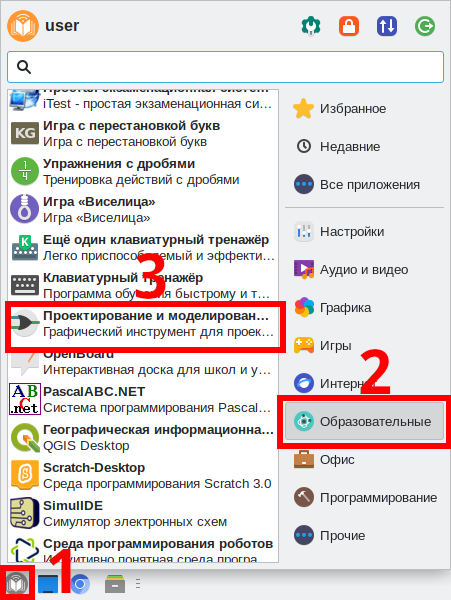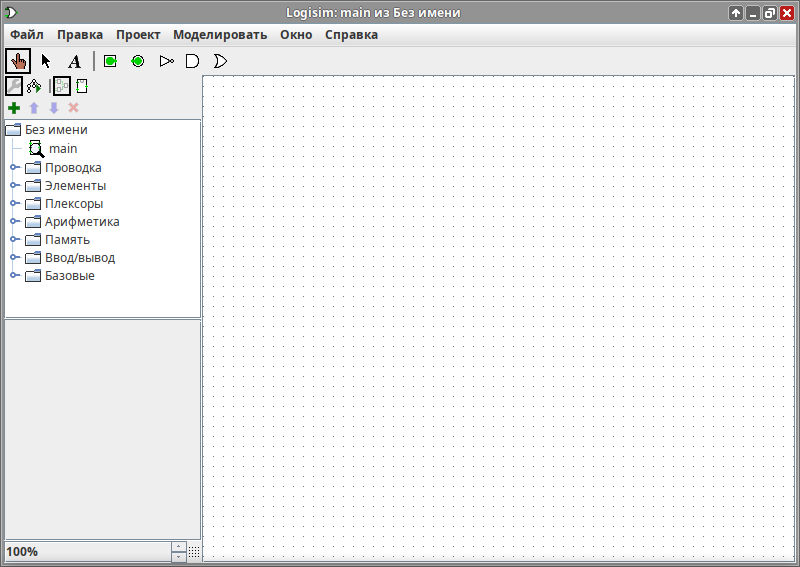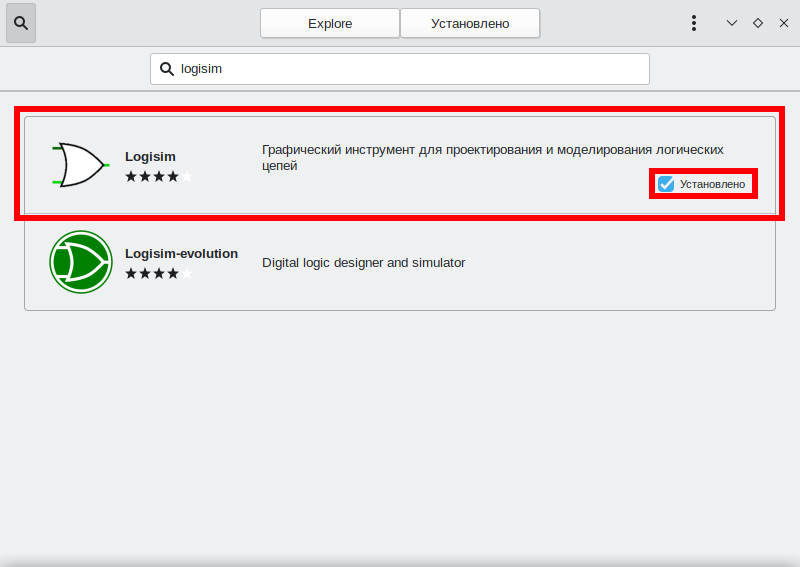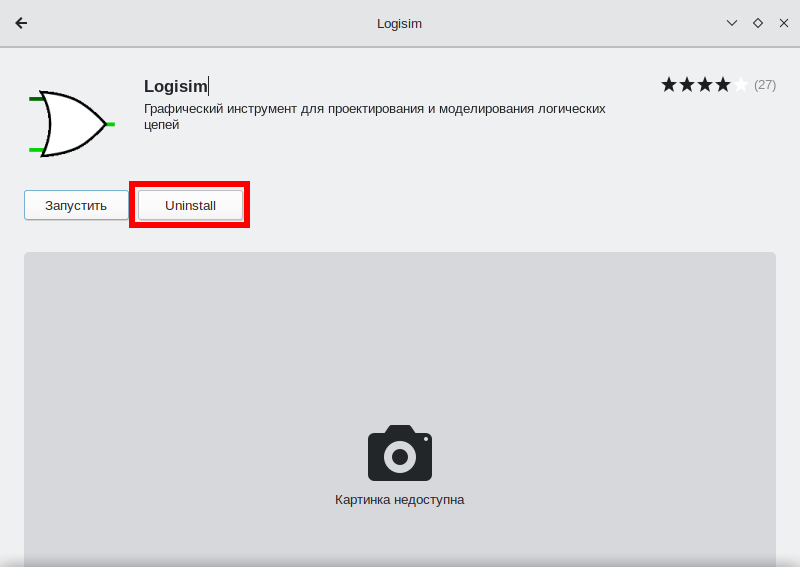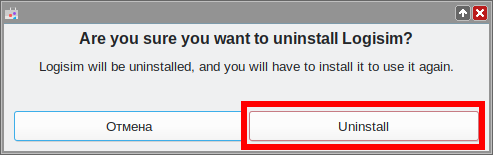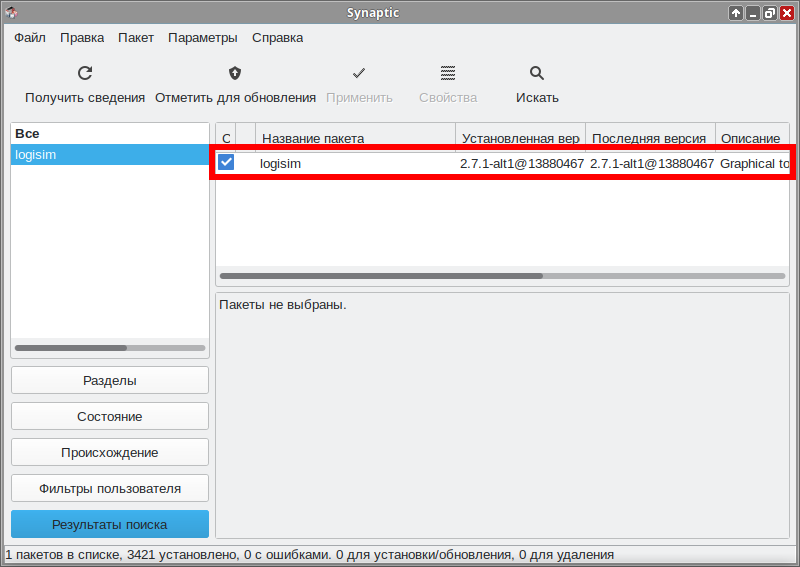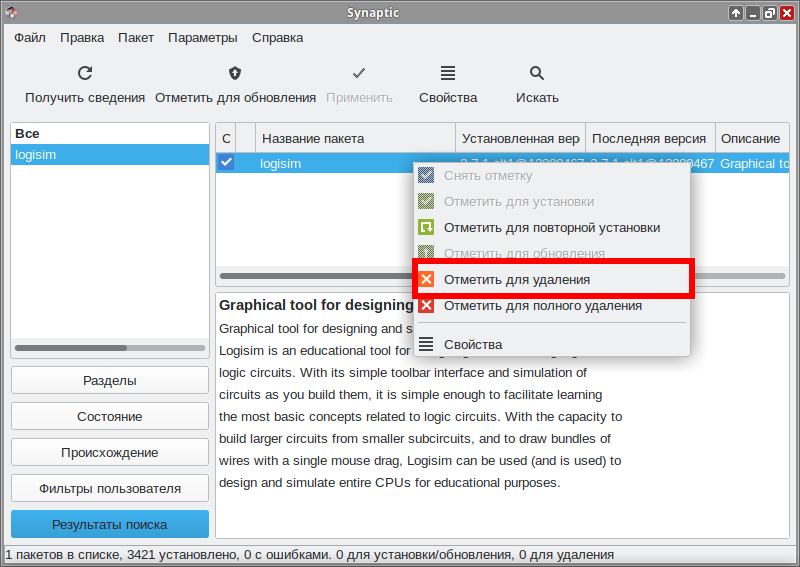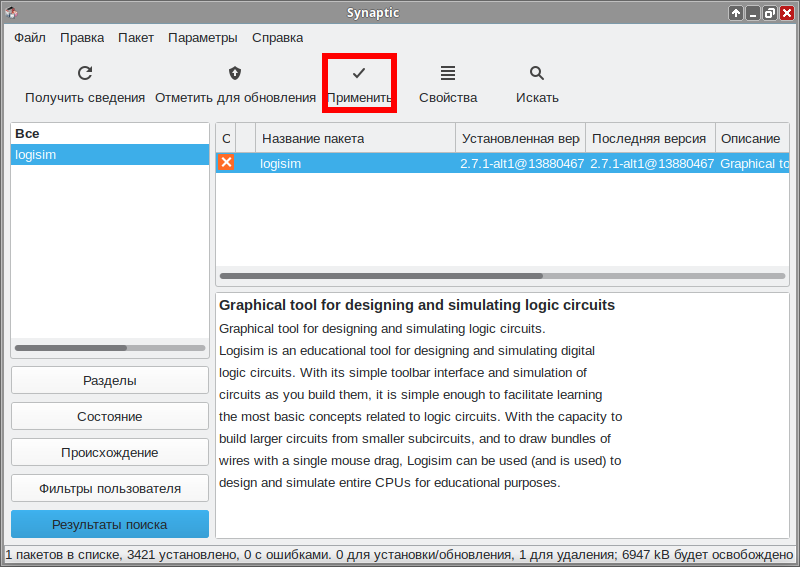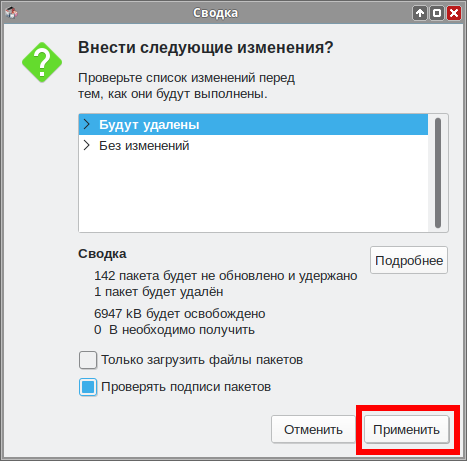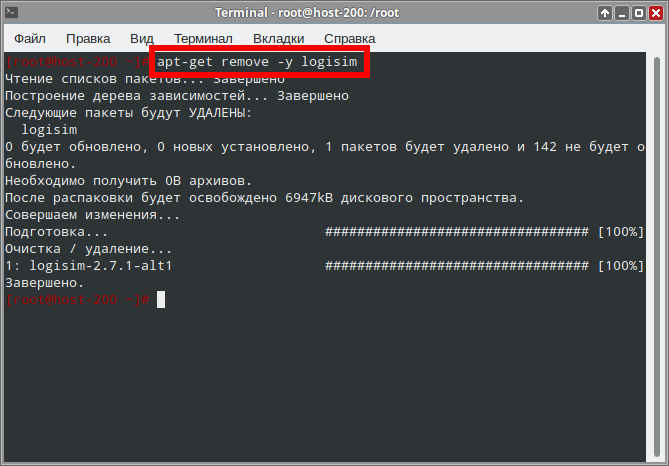Education applications/Logisim

| |
|---|---|
| Logisim | |
| Появился в: | 2005 |
| Оф. сайт: | http://cburch.com/logisim/ru/ |
| Репозиторий ALT Linux | logisim |
| Лицензия: | GNU GPL |
| Включена в состав Альт Образование |
Да |
| Группы пакетов | |
Logisim — это программная среда для создания и симуляции цифровых логических схем. С помощью интуитивного графического интерфейса пользователи могут создавать сложные логические схемы, используя базовые логические элементы, такие как вентили И, ИЛИ, НЕ и другие. Программа позволяет проверять правильность работы схем, визуализируя результаты в режиме реального времени. Logisim идеально подходит для студентов и любителей электроники, которые хотят понять основы цифровой логики, проектировать и тестировать свои собственные схемы и научиться работать с цифровой электроникой без необходимости использования физических компонентов.
![]() Logisim уже установлен на ваш экземпляр Альт Образования!
Logisim уже установлен на ваш экземпляр Альт Образования!
Установка
Программу можно установить из системного репозитория ALT Linux. Для установки программы через консоль или Synaptic нужно выбрать пакет logisim.
Выберите удобный способ установки:
Центр Приложений
- Откройте Меню приложений ▷ Системные ▷ Центр приложений:
- Нажмите на кнопку поиска:
- Введите в поле поиска «Logisim» и дождитесь загрузки:
- Нажмите установить:
- Программа установлена, закройте Центр приложений.
Synaptic
- Откройте Меню приложений ▷ Настройки ▷ Программа управления пакетами Synaptic:
- Введите пароль суперпользователя:
- Нажмите на кнопку «Получить сведения» и подождите, пока программа обновит кэш:
- Нажмите на кнопку «Искать»
- Введите в окне поиска «logisim» и нажмите «Искать»:
- Программа найдёт нужный пакет.
- Кликните по пакету ПКМ и выберите «Отметить для установки»:
- Нажмите кнопку «Применить»:
- Согласитесь с изменениями:
- Программа начнёт загрузку и установку пакетов:
- После успешной установки программа выдаст соответствующее сообщение:
- Программа установлена, закройте Synaptic.
Терминал
- Откройте Меню приложений ▷ Системные ▷ Терминал Xfce:
- Введите запрос на повышение прав до суперпользователя и команду для обновления кэша:
- Установите программу Logisim следующей командой:
- Программа установлена, закройте окно терминала.
Запуск программы в Альт Образование
- Чтобы запустить программу в Альт Образование перейдите по следующим пунктам меню:
- Программа запущена:
Удаление
Выберите удобный способ удаления:
Центр Приложений
- Откройте Меню приложений ▷ Системные ▷ Центр приложений:
- Нажмите на кнопку поиска:
- Введите в поле поиска «Logisim» и дождитесь загрузки:
- Нажмите «Uninstall»:
- Подтвердите удаление, снова нажав «Uninstall»:
- Программа удалена, закройте Центр приложений.
Synaptic
- Откройте Меню приложений ▷ Настройки ▷ Программа управления пакетами Synaptic:
- Введите пароль суперпользователя:
- Нажмите кнопку «Искать»:
- Введите в окне поиска «logisim» и нажмите «Искать»:
- Программа нашла установленный пакет:
- Кликните по пакету ПКМ и выберите «Отметить для удаления»:
- Нажмите кнопку «Применить»:
- Согласитесь с изменениями:
- Программа выполняет удаление
- Удаление завершено, закройте Synaptic.
Терминал
- Откройте Меню приложений ▷ Системные ▷ Терминал Xfce:
- Введите запрос на повышение прав до суперпользователя:
- Введите запрос на удаление программы командой:
- Удаление завершено, закройте окно терминала.